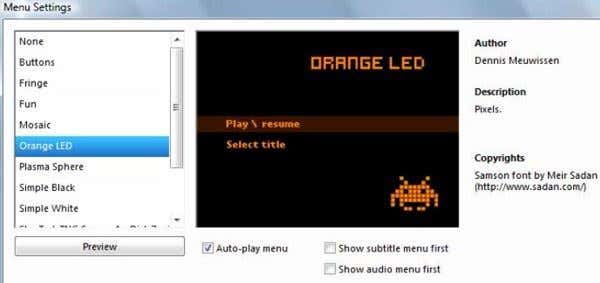oletusarvoisesti Windows ME, Windows XP ja Windows Vista sisälsivät Windows Movie Makerin (WMM) kotivideoiden luomiseen ja muokkaamiseen. Windows 7: n myötä siitä tuli erillinen tuoteosa Windows Live Essentials Suitessa. Uusin versio julkaistiin vuonna 2012 nimellä Windows Movie Maker 2012 Windows 7: lle, 8: lle ja 8.1: lle.
riippuen Windows – versiostasi, voit tai et voi polttaa wmv-tiedostoa DVD: lle WMM: ltä. Windows Vista ja Windows 7 sisälsivät molemmat ilmaisen ohjelman nimeltä Windows DVD Maker, joka Valitettavasti poistettiin Windows 8: sta. Windows DVD Maker, voit polttaa WMV tiedoston DVD suoraan Windows Movie Maker.
jos käytät Windows 8-tai Windows XP-käyttöjärjestelmää, sinun on käytettävä erilaisia työkaluja WMV-tiedoston polttamiseen pelattavana DVD: nä. Tässä artikkelissa, puhun ohjelma nimeltä DVD Flick. Se on ilmainen DVD authoring työkalu, jonka avulla voit ottaa videoita melko paljon tahansa muodossa ja polttaa ne DVD vähällä vaivalla.
Burn WMV Windows DVD Maker
helpointa on käyttää Windows DVD Makeria, jos käytössä on Windows Vista tai Windows 7. Voit tehdä tämän kahdella tavalla. Jos et ole alkanut muokata videoita yhdessä, voit käyttää Windows Movie Maker luoda ja muokata elokuvaa.
kun olet tehnyt kaiken muokkauksen, klikkaa Tallenna elokuva-painiketta ja näet siellä vaihtoehdon nimeltä Burn a DVD.
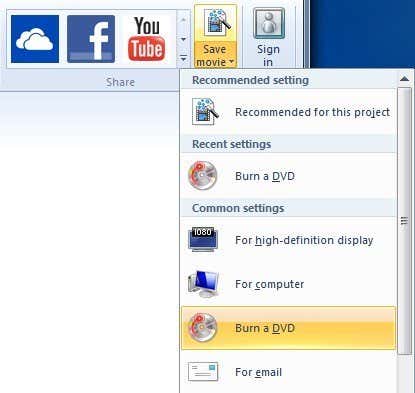
tätä valintaa ei nähdä Windows 8: ssa tai Windows XP: ssä, koska siinä ei ole Windows DVD Maker-ohjelmistoa asennettuna. Jos sinulla on jo WMV-tiedosto ja haluat vain polttaa sen pelattavaa DVD, voit avata Windows DVD Maker suoraan.

näet tervetuloruudun, jossa voit klikata Valitse kuvat ja videot ja sitten klikkaa Lisää kohteita lisätäksesi elokuvatiedostot DVD: llesi. Alareunassa, se kertoo aikaa jäljellä DVD ja voit myös muuttaa DVD otsikko. Voit myös klikata vaihtoehtoja ja muuttaa videon muotoa, toistoasetuksia, kuvasuhdetta ja polttimen nopeutta.

klikkaa Seuraava ja valitse DVD: llesi valikkotyyli. Voit muokata valikkoa ja muuttaa valikon tekstiä myös. Voit myös napsauttaa Esikatselu-painiketta nähdäksesi, miltä valikko näyttää ennen kuin poltat DVD: n.
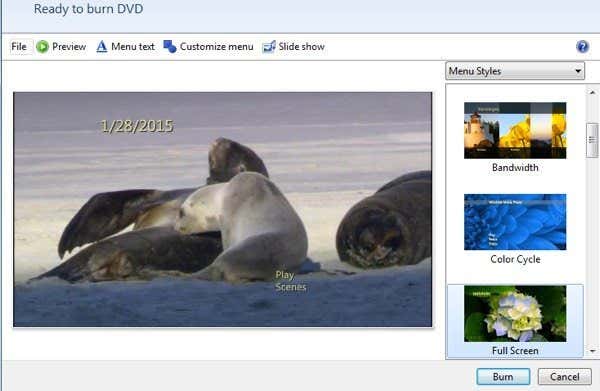
that ’ s about it. Napsauta Polta ja olet valmis menemään. WMV-tiedoston polttaminen on erittäin helppoa, kun käytetään WMM ja Windows DVD Maker yhdessä. Puhutaan nyt toisesta skenaariosta.
Burn WMV käyttämällä DVD Flick
DVD Flick on mahtava pieni apuohjelma luoda pelattavia DVD lähes minkäänlaista videotiedoston. Se on erittäin helppokäyttöinen ja ei sisällä haittaohjelmia, vakoiluohjelmia tai junkware. Kun olet ladannut sen ja asentanut sen, päänäyttö avautuu ja Sinulta kysytään, haluatko tarkistaa oppaan ennen aloittamista. Se on hyvä idea vain lukea oppaan kerran ennen kuin aloitat.
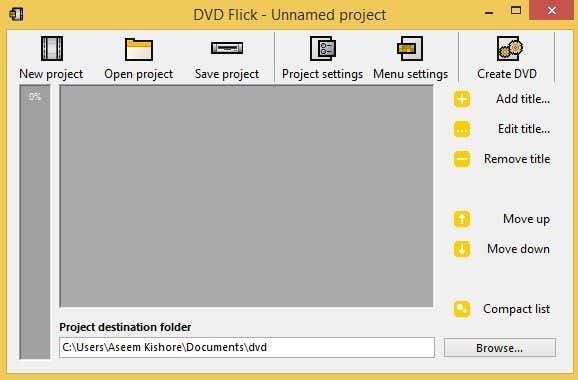
oletuksena ohjelma käynnistyy uudella nimeämättömällä projektilla, joka on tallennettu Dokumenttikansioosi. Päästäksesi alkuun, sinun täytyy klikata Lisää otsikko. Nimeäminen on hieman hämmentävää, sillä useimmilla ihmisillä on taipumus ajatella, että videoiden otsikot ovat elokuvan alussa ja lopussa olevia osioita, mutta tässä on kyse mistä tahansa videotiedostosta, jonka haluat lisätä projektiisi.
kun lisäät videoita, ne näkyvät pääalueella ja vasemmalla oleva pieni edistymispalkki näyttää, kuinka paljon tilaa DVD: llä on jäljellä. Kun olet lisännyt kaikki videot, mene eteenpäin ja napsauta Project settings.
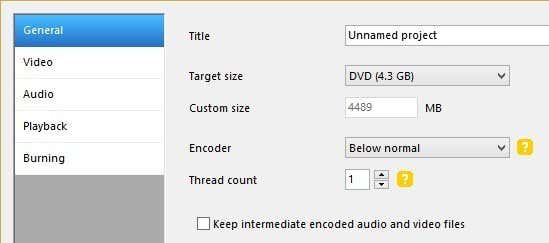
Yleiset-välilehdessä haluat periaatteessa antaa projektillesi nimen ja valita myös sopivan kohdekoon. Oletuksena, se on standardi yksipuolinen 4.3 GB koko. Voit jättää loput rauhaan.
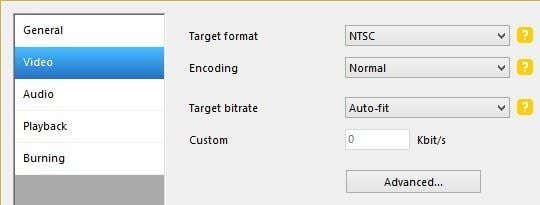
Video-välilehdessä haluat valita kohdemuotosi (NTSC tai PAL) ja koodaustyypin. Jättäisin tässä kaiken muun rauhaan formaattivaihtoehtoa lukuun ottamatta.
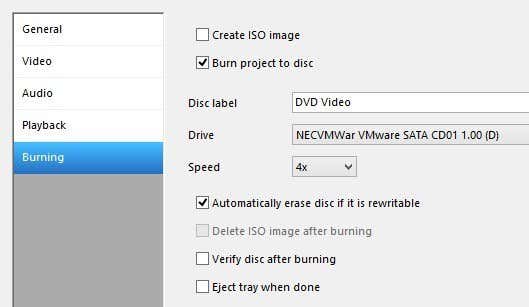
lopuksi Kirjoita-välilehdeltä valitse Kirjoita projekti levylle-laatikko, anna DVD: llesi etiketti ja valitse DVD-asema. Voit myös tarkistaa ja poistaa levyn kirjoituksen jälkeen. Jos et valitse Kirjoita levylle-ruutua, ohjelma luo kovalevylle vain AUDIO_TS-ja VIDEO_TS-kansiot eikä polta niitä levylle.
aloita DVD: n kirjoittamisprosessi napsauttamalla Luo DVD-painiketta päänäytöllä. Saat ponnahdusikkunan edistymistä koodaus videon, koodaus äänen, lisäämällä tekstityksiä, jne.
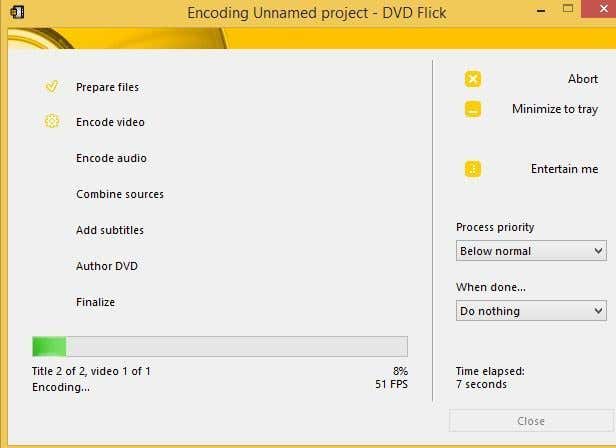
kun se on valmis, sen pitäisi aloittaa kirjoitusprosessi automaattisesti, joten varmista, että sinulla on jo DVD-asema. Voit myös navigoida projektikansioon ja sinun pitäisi nähdä edellä mainittu Kansio luotu DVD.
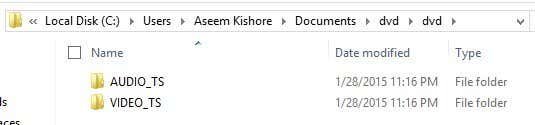
voit myös tallentaa projektin, jos haluat kirjoittaa sen uudelleen tai muokata sitä myöhemmin. Ohjelmassa on paljon muita ominaisuuksia, joita en mene yksityiskohtaisesti, mutta vain mainita. Sivustolla on myös loistava opas, joka kattaa kaiken. Kun lisäät videon, voit napsauttaa Muokkaa otsikkoa lisätäksesi ylimääräistä ääntä, luodaksesi lukuja, lisätäksesi tekstityksiä, muuttaaksesi pikkukuvan, liittyäksesi videotiedostoihin jne.
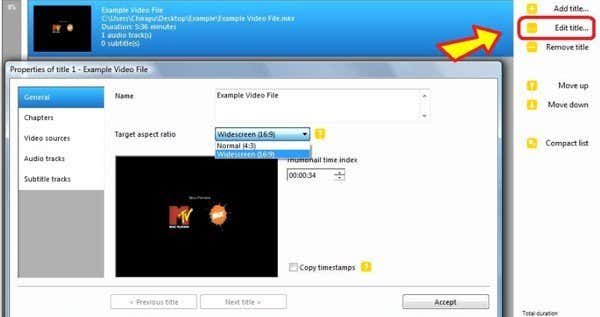
napsauta lopuksi valikkoasetuksia muokataksesi DVD-valikkoa, joka ilmestyy, kun DVD käynnistyy ensimmäistä kertaa.